Når der vises en signaturforklaring i et diagram, kan du ændre de enkelte tekster ved at redigere de tilsvarende data i regneark. Hvis du vil have vist flere redigeringsindstillinger eller redigere forklaringer uden at påvirke dataene i regnearket, kan du ændre forklaringerne i dialogboksen Vælg datakilde.
Hvad vil du foretage dig?
Rediger forklarende tekst i regnearket
-
I regnearket skal du klikke på den celle, der indeholder navnet på den dataserie, der vises som en post i diagramforklaringen.
-
Skriv det nye navn, og tryk derefter på Enter.
Det nye navn vises automatisk i forklaringen i diagrammet.
Rediger den forklarende tekst i dialogboksen Vælg datakilde
-
Klik på det diagram, der viser posterne med den forklarende tekst, som du vil redigere.
Dette viser Diagramværktøjer, som tilføjer fanerne Design, Layout og Format.
-
På fanen Design i gruppen Data skal du klikke på Vælg data.
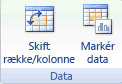
-
I dialogboksen Vælg datakilde skal du i feltet Forklarende tekst (Serie) vælge den forklarende tekst, du vil ændre.
-
Klik på Rediger.
Tip!: Hvis du vil tilføje en ny forklarende tekst, skal du klikke på Tilføj, eller klik på Fjern for at fjerne den forklarende tekst.
-
Gør et af følgende i feltet Serienavn:
-
Skriv referencen i den regnearkscelle, der indeholder de data, du vil bruge som forklarende tekst.
Tip!: Du kan også klikke på knappen Skjul dialogboks

-
Skriv den forklarende tekst, du vil bruge.
Bemærk!: Når du skriver et nyt navn, er den forklarende tekst ikke længere sammenkædet med data i en regnearkscelle.
-
Hvis du vil tilføje en ny forklarende tekst, skal du skrive referencen til regnearkscellen eller skrive et nyt navn, og derefter skal du i feltet Serieværdier skrive en reference til dataserien i regnearket, du vil bruge til den nye forklarende tekst.
Tip!: Du kan også klikke på knappen Skjul dialogboks

-










